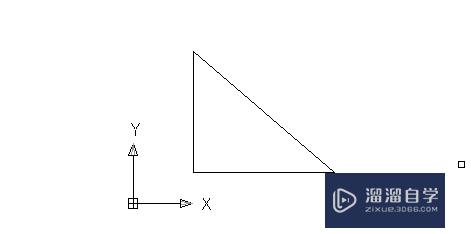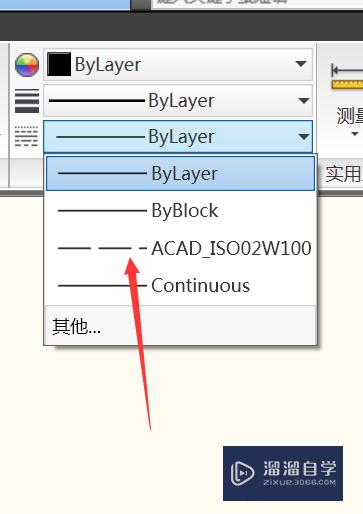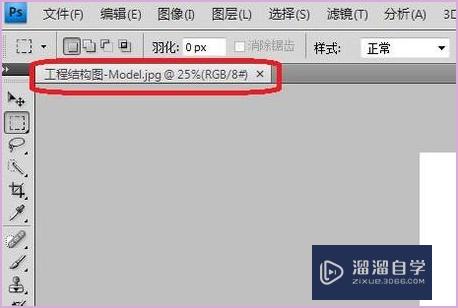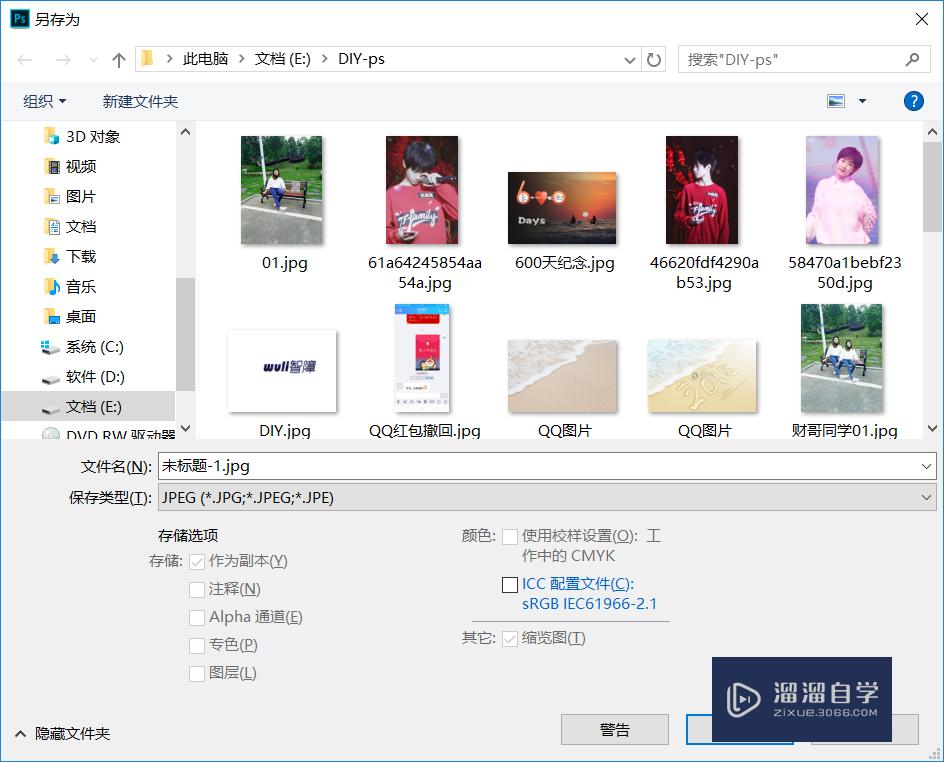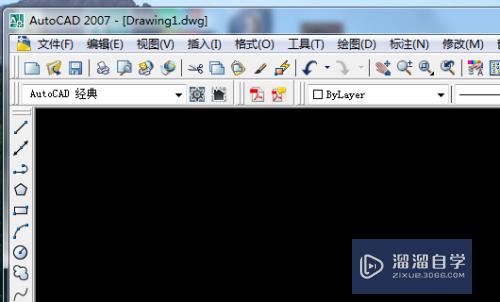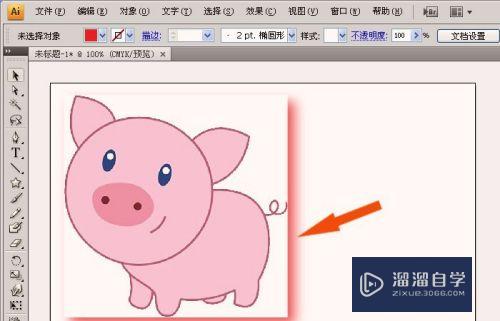CAD怎么调整标注尺寸字体大小(cad怎么调整标注尺寸字体大小不变)优质
有时候我们在CAD图纸里面标注了一个尺寸。但是想修改它的样式或者字体大小。字体的大小非常重要。那么CAD怎么调整标注尺寸字体大小呢?其实很简单。来看看下面教程你就懂了。
工具/软件
硬件型号:联想ThinkPad P14s
系统版本:Windows7
所需软件:CAD 2010
方法/步骤
第1步
打开图纸。找到你需要修改字体大小的标注尺寸。这里我就用R6这个尺寸来做例子
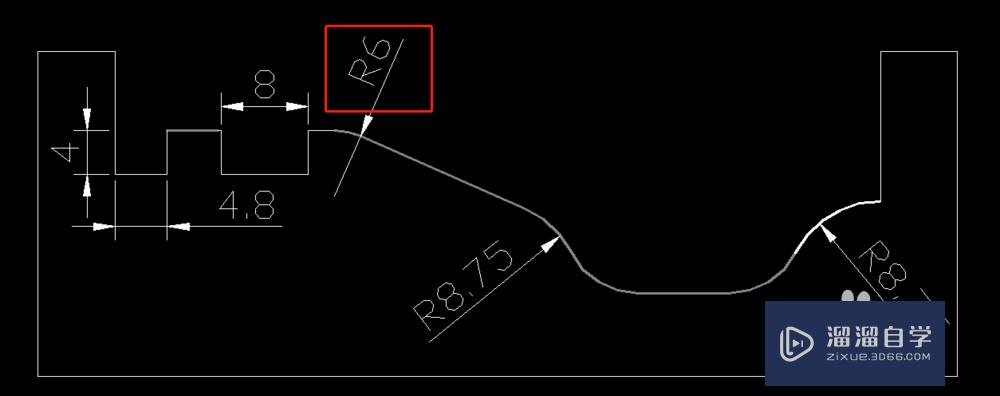
第2步
选中R6。输入命令“ed”。进入文本编辑模式
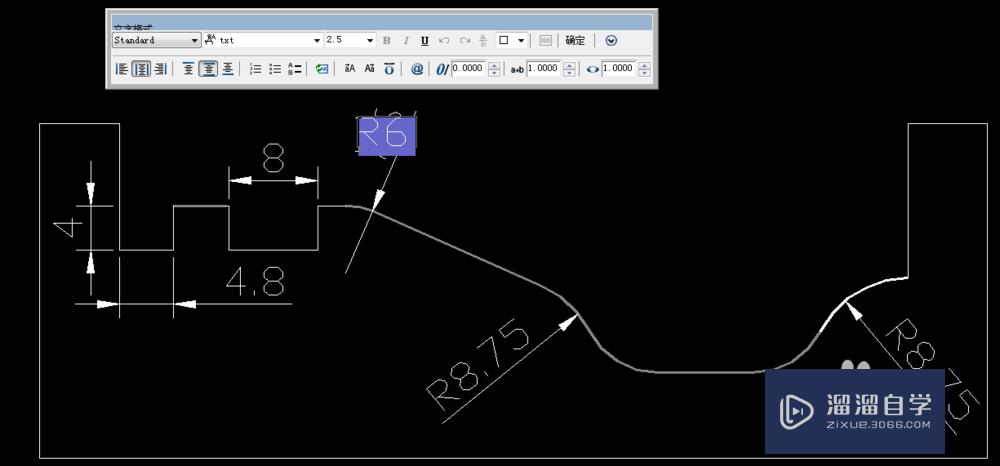
第3步
点击一下文本“R6”。将它选中
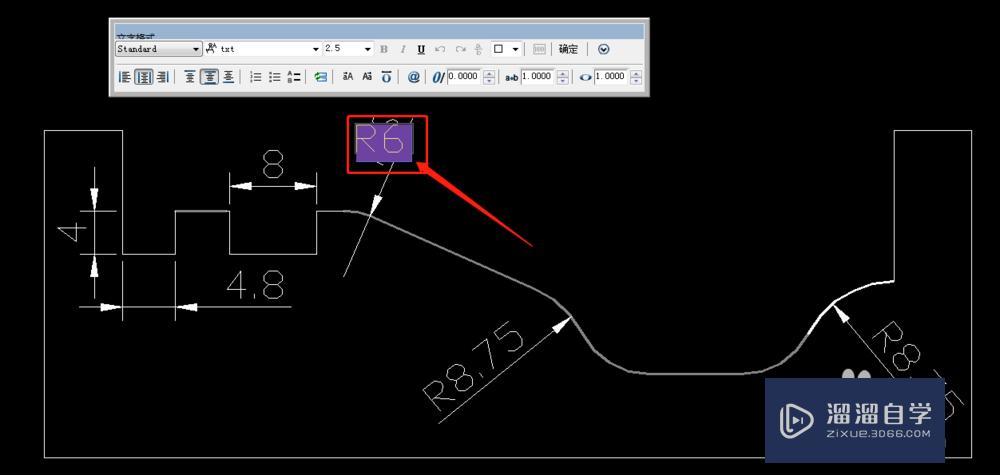
第4步
这里有一个可以调整文字高度的下拉框。也可以直接输入数值
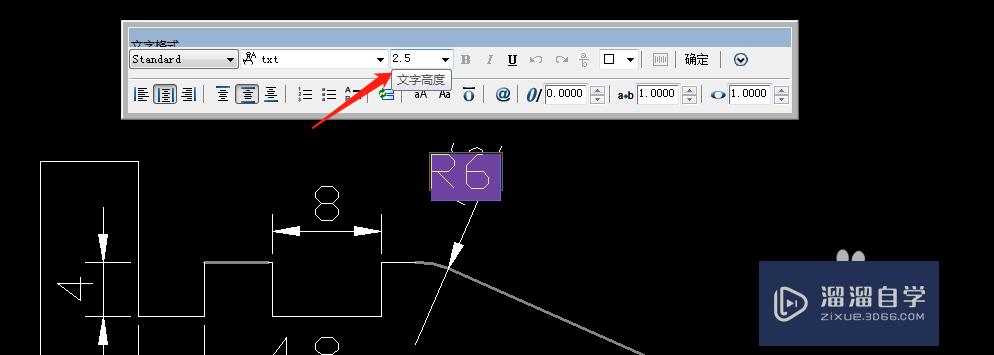
第5步
我们直接输入一个数值“15”。然后点击确定
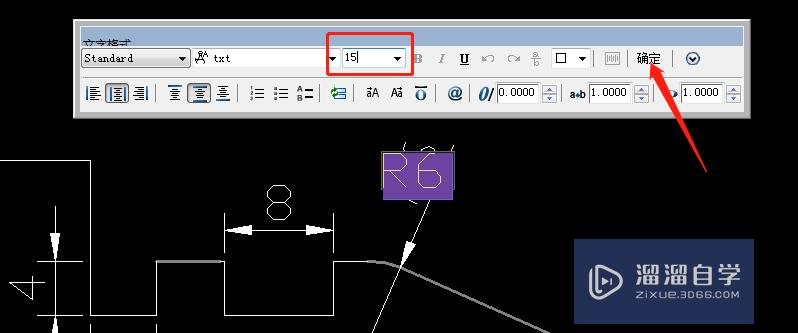
第6步
可以看下效果。此时这个标注尺寸R6的字体大小已经改变了。是不是很简单呢
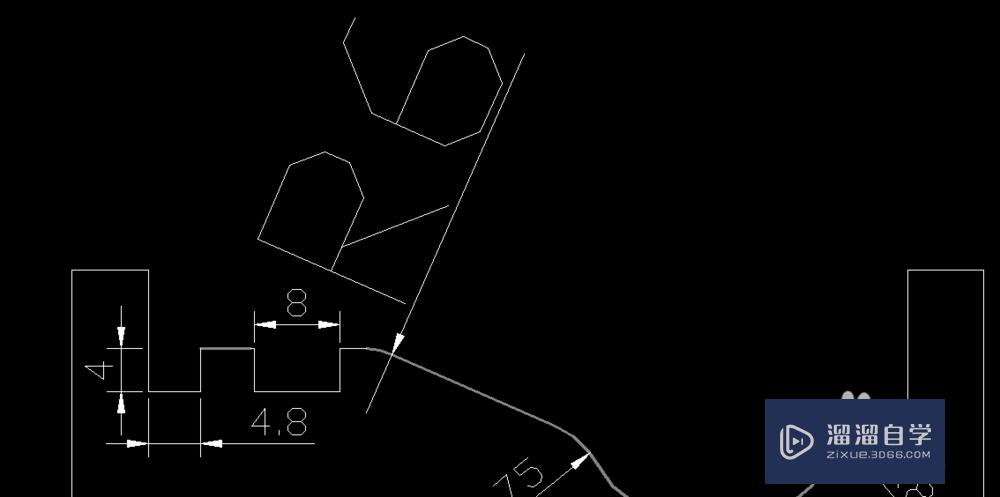
以上关于“CAD怎么调整标注尺寸字体大小(cad怎么调整标注尺寸字体大小不变)”的内容小渲今天就介绍到这里。希望这篇文章能够帮助到小伙伴们解决问题。如果觉得教程不详细的话。可以在本站搜索相关的教程学习哦!
更多精选教程文章推荐
以上是由资深渲染大师 小渲 整理编辑的,如果觉得对你有帮助,可以收藏或分享给身边的人
本文标题:CAD怎么调整标注尺寸字体大小(cad怎么调整标注尺寸字体大小不变)
本文地址:http://www.hszkedu.com/57636.html ,转载请注明来源:云渲染教程网
友情提示:本站内容均为网友发布,并不代表本站立场,如果本站的信息无意侵犯了您的版权,请联系我们及时处理,分享目的仅供大家学习与参考,不代表云渲染农场的立场!
本文地址:http://www.hszkedu.com/57636.html ,转载请注明来源:云渲染教程网
友情提示:本站内容均为网友发布,并不代表本站立场,如果本站的信息无意侵犯了您的版权,请联系我们及时处理,分享目的仅供大家学习与参考,不代表云渲染农场的立场!